连尚读书怎么设置左右翻页,不少的小伙伴平常也是喜欢来看看小说来打发消磨时光,而自己对于这款软件掌握的不是太熟悉,对此也是想要知道这个怎么设置左右翻页,下面就给大家带来详细介绍。
连尚读书怎么设置左右翻页

1、首先我们点击打开“连尚读书”app。
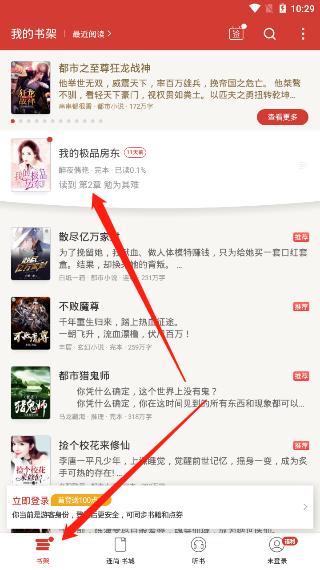
2、我们在“书架”中找到我们正在阅读的小说并点击。

3、这时候我们就来到了小说的阅读界面,在手机的屏幕中心轻点一下,然后在右下角就能够找到“设置”功能并点击。
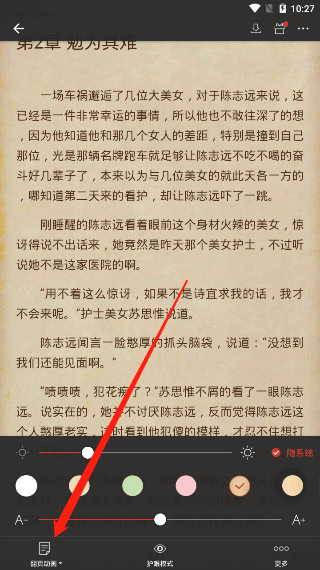
4、在左下角我们就能够看见“翻页动画”的功能并点击。
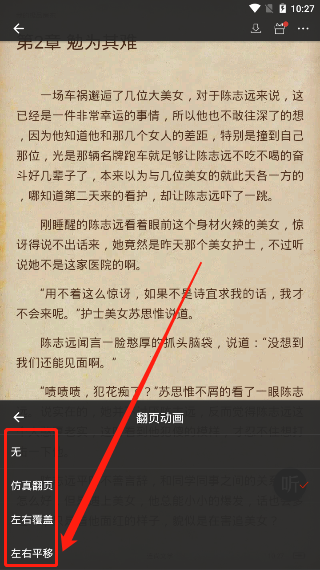
5、这里有着四种翻页功能,“仿真翻页”“左右覆盖”“左右平移”“无”等,用户点击“左右平移”(当前页面快速的向左移动,下一页从右侧滑入进来)即可。

6、设置好了“左右翻页”后,我们在退回到“设置”中,然后在点击右下角的“更多”。

7、在这里我们可以看见“音量键翻页”这个功能打开,毕竟有些小伙伴也是喜欢用按键进行翻页。




























